如何自动翻页 Microsoft PowerPoint 365

本教程展示如何通过设置幻灯片自动播放的时间,使 Microsoft PowerPoint 365 自动播放演示文稿。
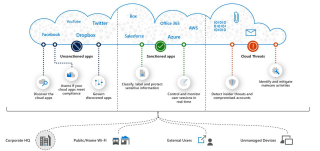
想要提高對雲應用程序的保護?
那麼你來對地方了。
因為今天我將向您展示我用來保持雲應用程序可見性的確切技術。
3 Microsoft Cloud App Security 提供什麼?
12 Azure 門戶 - Azure Active Directory
什麼是 Microsoft 雲應用安全?

Microsoft 雲應用安全如何工作?
發現
雲發現使用您的流量日誌來發現和分析正在使用的雲應用程序。您可以從防火牆和代理手動上傳日誌文件進行分析,也可以選擇自動上傳。
制裁與不制裁

應用連接器
政策制定
Microsoft Cloud App Security 提供什麼?

發現
發現組織中正在使用哪些應用程序只是確保敏感公司數據受到保護的第一步。了解用例、識別頂級用戶以及確定與每個應用程序相關的風險都是了解組織整體風險狀況的重要組成部分。Microsoft Cloud App Security 提供有關用戶、使用模式、上傳/下載流量和事務的持續風險檢測、分析和強大報告,以便您可以立即識別異常情況。
如何創建新的發現報告?


接下來,輸入您希望的詳細信息,然後選擇“創建”

注意:報告創建分析最多需要 24 小時來處理
數據控制
創建雲應用程序發現策略,讓您能夠在發現有風險、不合規或趨勢的新應用程序時收到警報。首先使用內置模板為有風險的高容量應用程序創建應用程序發現策略。如果需要,可以調整配置。
創建策略後,當發現具有高容量和高風險的應用程序時,您將收到通知。這將使您能夠高效且持續地監控網絡中的應用程序。
創建應用發現策略


創建文件策略
創建以下文件策略以了解您的組織內如何使用信息。
使用預設模板開始,查看匹配策略選項卡中的文件。將策略範圍限定到單個 SharePoint/OneDrive 站點,以在添加其他應用程序或站點之前了解策略的工作方式。
如何創建文件策略?


按照相同的步驟並使用上面提到的模板。
有關文件策略的更多信息,請點擊此鏈接。
威脅防護
權限:全局管理員、安全管理員或用戶組管理員
創建活動策略可以幫助您檢測對最終用戶或特權帳戶的惡意使用,或對可能受到破壞的會話的指示。
創建活動策略
請點擊此鏈接以了解有關活動政策的更多信息。
惡意軟件檢測
注意:默認情況下禁用惡意軟件檢測。確保啟用它以收到有關可能受感染文件的警報。
調查和修復警報
調查並確定與警報相關的違規性質。嘗試了解這對用戶來說是嚴重的、可疑的違規行為還是異常行為。通過查看警報的描述和触發的內容以及查看類似活動來進一步調查。
如果您關閉警報,重要的是要了解它們為什麼不重要,或者它是否是誤報。如果噪音太大,請務必查看並調整觸發警報的策略。





減少誤報
當異常檢測策略是您環境中的用戶執行的異常行為時觸發。Microsoft Cloud App Security 有一個學習期,它使用實體行為分析和機器學習來了解用戶的“正常”行為。除了僅針對給定組確定特定策略的範圍之外,還可以使用敏感度滑塊來確定該策略的敏感度。

例如,要減少不可能旅行警報中誤報的數量,您可以將靈敏度滑塊設置為低。如果您的組織中有經常出差的用戶,您可以將他們添加到用戶組並在策略範圍內選擇該組。
添加您的公司 IP 地址和 VPN 範圍,您將看到更少的與不可能旅行和罕見國家相關的警報。
單擊設置,然後單擊 IP 地址範圍
命名範圍
輸入 IP 地址範圍
選擇類別
添加標籤以標記此範圍內的特定活動
OAuth 應用程序
這些是您組織中的業務用戶安裝的應用程序,請求訪問用戶信息和數據的權限,並代表用戶在其他雲應用程序中登錄,例如 Microsoft 365、G Suite 和 Salesforce。當用戶安裝這些應用程序時,他們通常在沒有仔細查看提示中的詳細信息(包括授予應用程序權限)的情況下單擊接受。
您將能夠禁止和撤銷對這些應用程序的訪問。
許多用戶在嘗試訪問 OAuth 應用程序時授予對其 Microsoft 365、G-Suite 和 Salesforce 公司帳戶的訪問權限。出現的問題是 IT 通常無法了解這些應用程序或相關的風險級別是什麼。Cloud App Security 使您能夠發現用戶已安裝的 OAuth 應用程序以及他們用於登錄的公司帳戶。一旦您發現哪個帳戶正在使用哪些 OAuth 應用程序,您就可以在門戶中允許或禁止訪問權限。
管理 OAuth 應用程序
OAuth 頁麵包含有關您的用戶使用其公司 Microsoft 365、Salesforce 和 G-Suite 憑據授予訪問權限的應用程序的信息。
禁止或批准和應用:

注意:如果您決定禁止某個應用,您可以通知用戶他們安裝並提供權限的應用已被禁止,並且可以添加自定義通知消息。
撤銷應用
此功能僅適用於 G-Suite 和 Salesforce 連接的應用程序。

OAuth 策略
當發現符合特定條件的 OAuth 應用程序時,OAuth 策略會通知您。
按照此鏈接的說明創建 OAuth 應用程序策略。
雲平台的 CASB
權限:全局管理員
注意:Azure AD 全局角色不會自動為特權用戶提供對 Azure 訂閱的訪問權限。
提升特權用戶的權限以添加您的 Azure 訂閱 - 添加訂閱後,請確保禁用提升。
要改善您的雲安全狀況,請將您的 Azure 訂閱添加到 Cloud App Security;與 Azure 安全中心的集成將在缺少配置和安全控制時通知您。你將能夠識別環境中的異常並轉向 Azure 安全門戶以應用這些建議並解決漏洞。
要了解有關與 Azure 安全中心集成的更多信息,請單擊此處。
實時監控
權限:安全管理員或全局管理員

訪問和會話策略為您提供以下功能:
Azure 門戶 - Azure Active Directory



創建會話策略
我們將使用模板創建會話策略來監控所有活動以開始。
使用預設模板創建其他策略以測試可用的不同控件。



微軟雲應用安全許可證
Microsoft Cloud App Security 商業許可證的價格因計劃、地區和協議類型而異。在 Direct 渠道中,有 ERP 獨立清單價格。請在此處查看定價配置的詳細信息。此外,如果客戶想要使用 Microsoft Cloud App Security 的條件訪問應用程序控制功能,他們還必須為他們打算為此功能啟用的所有用戶至少擁有一個 Azure Active Directory Premium P1 (AAD P1) 許可證。
以下許可表中介紹了適用於美國政府客戶的許可計劃,其中包括 Microsoft Cloud App Security。其他詳細信息可在我們的許可和定價說明中找到:
最後,您應該對 Microsoft 365 雲應用安全的信息保護、實時監控和威脅防護能力有所了解。
現在我想听聽你的意見:
您將首先嘗試今天帖子中的哪種策略?或者,也許我沒有提到您最喜歡的雲應用程序安全提示之一。
無論哪種方式,請立即在下面發表評論讓我知道。
想要改善您的 Exchange Online 體驗以提高工作效率嗎?查看此處提到的提示和技巧。
本教程展示如何通过设置幻灯片自动播放的时间,使 Microsoft PowerPoint 365 自动播放演示文稿。
样式集可以瞬间为您的整个文档提供光滑且一致的外观。以下是如何在 Word 中使用样式集以及在哪里找到它们。
本指南将引导您在 Microsoft Excel Office 365 文件中强制提示用户以只读方式打开。
我们向您展示一个技巧,您可以使用它轻松将所有 Microsoft Outlook 365 联系人导出为 vCard 文件。
学习如何在 Microsoft Excel 中启用或禁用单元格中公式的显示。
通过本教程学习如何在Microsoft Excel 365中锁定和解锁单元格。
在 Microsoft Outlook 中“垃圾邮件”选项变为灰色是很常见的。本文将向您展示如何处理这个问题。
一个教程,展示如何从另一个 Microsoft PowerPoint 365 演示文稿文件导入幻灯片。
了解如何在Word中创建宏,以更快地执行您最常用的功能。
我们将向您展示如何在 Microsoft Office 365 应用程序中启用或禁用可见的剪贴板选项。




